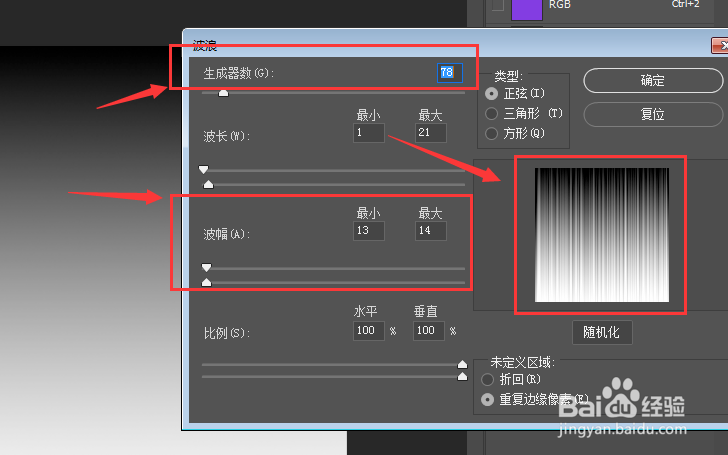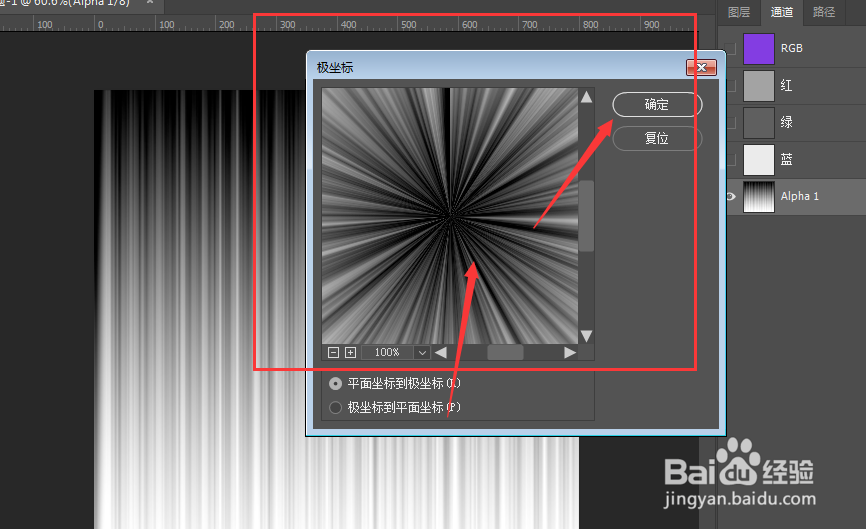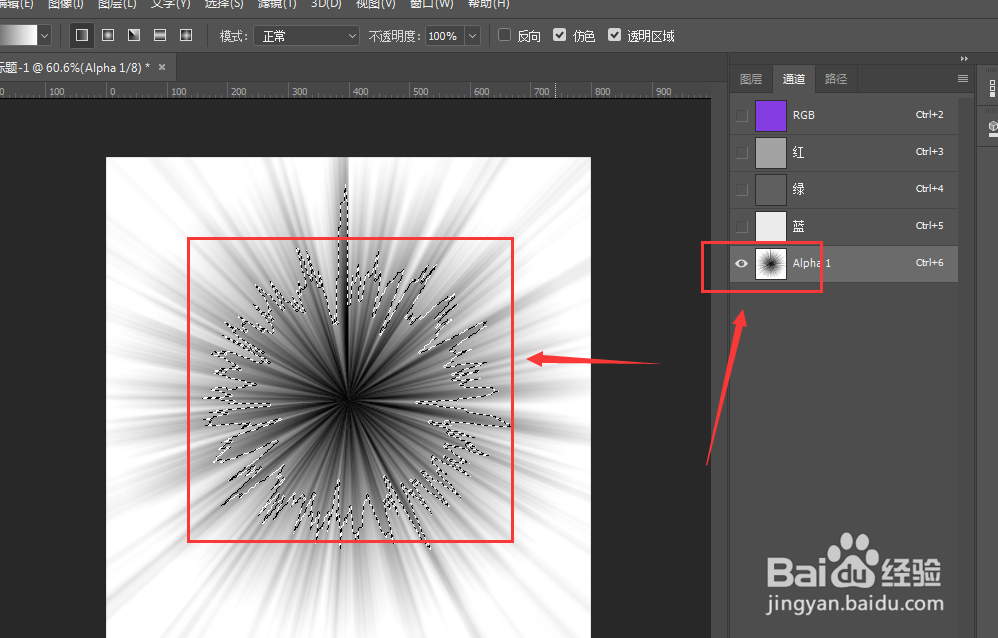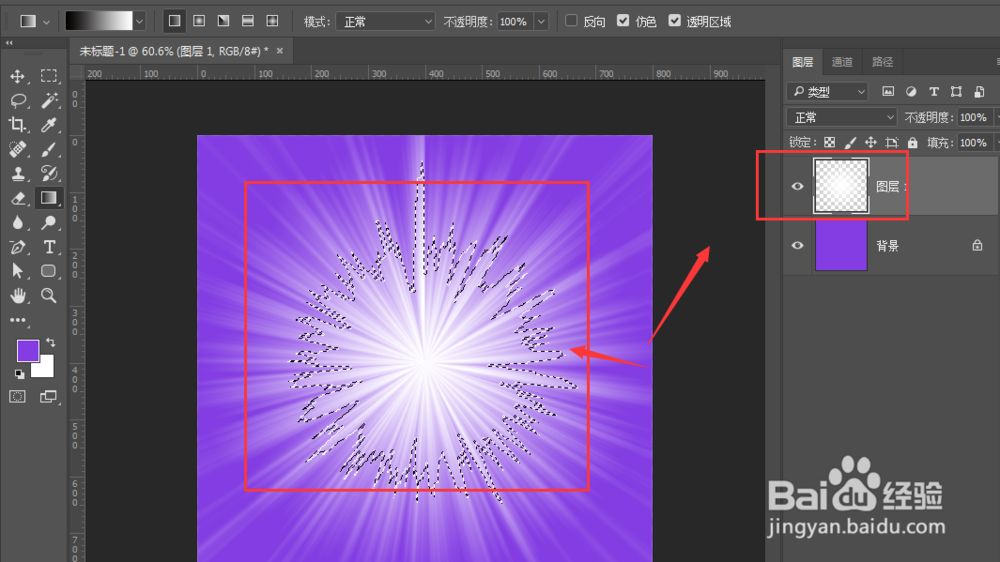PS制作放射性线状【通道方法制作】
1、在PS中新建一个画布,填充一个颜色
2、打开通道设置,新建一个alpha通道
3、打开渐变工具,在alpha通道中拉出一个渐变色
4、打开滤镜中的波浪属性
5、然后在这里了解波浪的数值,在右侧显示区中可以查看到当前的变化,调整细腻些,然后确定
6、这样调整好后确定,图中就是这样的条状物了
7、然后打开滤镜效果中的极坐标属性
8、选择平面到极坐标属性设置,确定
9、按住ctrl键点击alpha通道,调出选区,然后点击回到图层区
10、新建一个空白图层,填充一个白色背景,这样一个放射性线就做好了,如图所示。
声明:本网站引用、摘录或转载内容仅供网站访问者交流或参考,不代表本站立场,如存在版权或非法内容,请联系站长删除,联系邮箱:site.kefu@qq.com。
阅读量:84
阅读量:58
阅读量:81
阅读量:30
阅读量:32